” 在宅勤務を少しでも快適にしたい ―― “
この記事では、そんな厳選されたお得なアイテムだけを知りたい人に向けて、テレワーク歴7年の私が在宅勤務のために買ってよかった「テレワークの便利グッズ」を紹介します。
この記事で書いていること
- 身体の負担を軽くしてくれる健康系グッズ
- テレワークの作業効率を上げる仕事道具
- テレワークを快適にする便利グッズ
在宅勤務をメインにしてから「くつろぐ場所」だった家を少しずつ「仕事場」に変えてきました。絶対必要だと思うモノからあると嬉しいモノまでまとめたので、在宅勤務に向けてアイテムを揃えたい人はぜひ最後まで読んでみてください。
 イチ
イチ別では「テレワークの必需品」と思えるアイテムだけを絞って紹介した記事も公開しています


身体の負担を軽くする便利グッズ
まずはデスク周りにある身体の負担を減らす系のアイテムを紹介します。
今回紹介するアイテムはどれも在宅ワークになくてはならないものです。実際に私のテレワーク生活の中でどう役立っているのか?も紹介しているので、ぜひ参考にしてみてください。
身体の負担を軽くする便利グッズ
※ 気になるアイテムに飛べます
1. デスク&チェア|IKEA
在宅ワークでの困りごとの1つに「仕事に集中しにくい」ことがあります。私は食卓テーブルで仕事をしていたので食事前にパソコンを片付ける必要があったりと集中が途切れがちでした。
理想は自分の仕事部屋を持つことですが、それが無理だとしても簡単なものでも仕事専用のデスク環境があるだけで作業効率は上がります。


在宅ワークを始めてから色々なモノを買ってきましたが、何よりも買ってよかったのが仕事専用のデスクです。私は IKEAでデスク&チェアを購入して総額3万円ほどで済んだので、デスク環境を手頃な値段で揃えたいなら IKEAは割とおすすめです。



今のデスク環境はこちらの記事で紹介しています


2. 電動昇降式デスク|FlexiSpot EF1
昼食後や夕方は眠くなったり集中力も途切れがち。それでも仕事で「もうひと頑張り」が必要なこともあります。そんな時、役に立つのが電動昇降デスクです。


私が使っているのは、FlexiSpot EF1 という電動昇降デスク。立って仕事することで気分転換になって眠気も軽減するし、腰の負担も減るので集中して作業できる時間が長くなりました。


モーター数が1つ・操作ボタンが押しボタン式など最新モデルに劣る部分もありますが、メモリ機能や障害物検知などの必要機能は一通り揃っているのでコスパで選ぶ人におすすめです。


私はデスク脚のみを購入したので自分でDIYしましたが、穴あけ位置を採寸しながら進めるのは思った以上に大変でした。
DIYが苦手という方は天板もセットで購入すると穴あけが済んだ状態で配送されるので、そちらを選ぶのが無難です。(いずれにせよ電動ドリルは必須)





重いことを除けば構造は簡単な作りなので、男性1人でも十分に組み立てられます
テレワークを快適に過ごすためのルーティンはいくつもありますが、その中でも電動昇降デスクは生産性と健康面の両方の意味で本当に買ってよかったアイテムでした。




3. モニターライト|BenQ ScreenBar
夕方以降は周りが暗くなると、部屋の明かりだけだとモニターが眩しく感じてしまうこともあります。そんな時に外部ディスプレイに掛けるデスクライト「ScreenBar」を購入したところ、これがかなり快適でした。


デスク上にライトを置こうと思ったら、作業の邪魔にならない&デスク上をしっかり照らしてくれる場所を確保する必要があります。ところが ScreenBarはモニター上部に引っ掛けるでデスク上に置き場所がいらないのが大きなメリットです。




ディスプレイも開発するメーカーだからこその発想なのか、ライトの光がモニターに反射しない工夫もあってかなり使いやすくてオススメです。


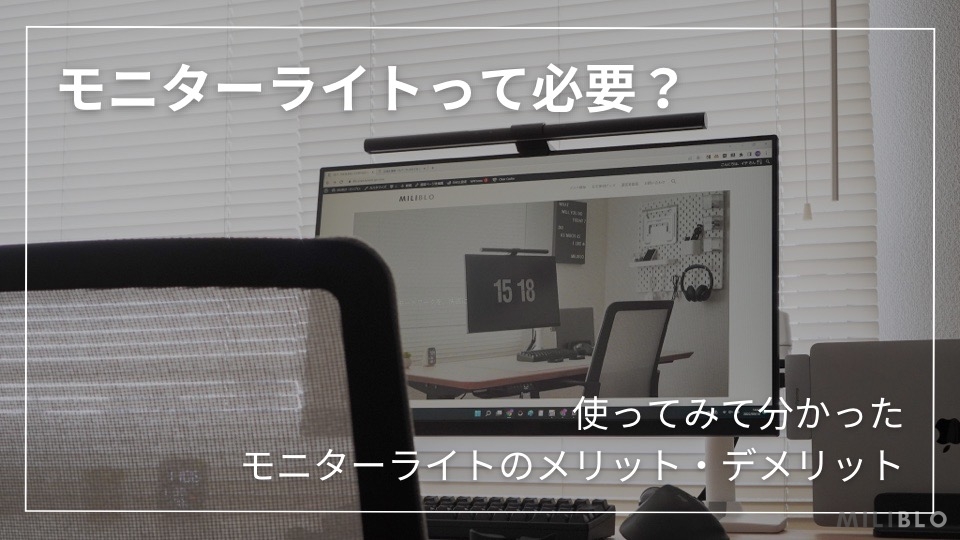
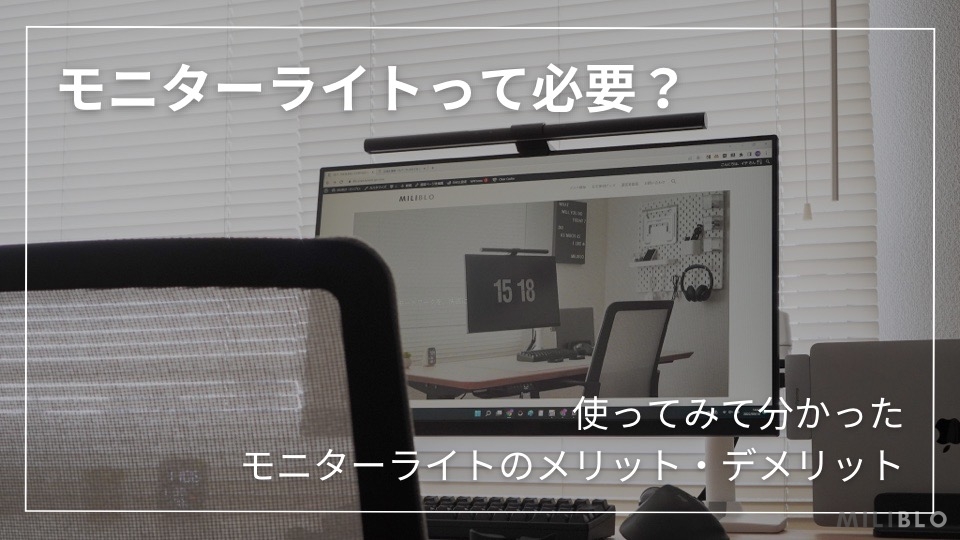
4. モニターアーム|エルゴトロンLX
モニターアームってただのオシャレアイテムだと思っていませんか?違います。私にとってモニターアームは健康器具です。


外部ディスプレイを使う前までは「PCスタンド」を使っていましたが、より自分の身体に合った作業環境を作るために外部ディスプレイ+モニターアームを導入しました。


PCスタンドやモニター脚と違い、多段階で高さを調整しつつモニターとの間にしっかりと距離を確保できるのが最大のメリットです。モニター下にもスペースを確保できるので、そこにものを置けばデスク上を広く使うこともできます。



私は Echo Show5 と観葉植物を置いてます


1つ上のグレードのモニターを購入するよりも、その予算でモニターアームを購入した方がデスク環境が快適になるし、身体のケアにもなるので参考にしてみてください。


5. PCスタンド
外部モニター&モニターアームを使えれば理想的ですが、状況によっては難しい場合もある。そんな人におすすめしたいのが「PCスタンド」です。


モニターアームなどを開発・販売しているエルゴトロン社のホームページによると、首や肩の負担を減らすならディスプレイの上部分が目の高さくらいにあった方が良いそうです。
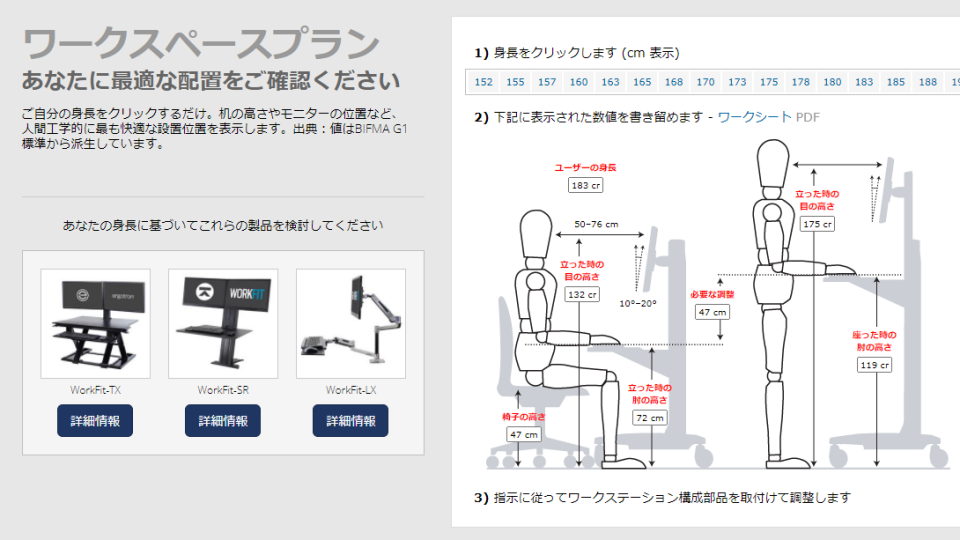
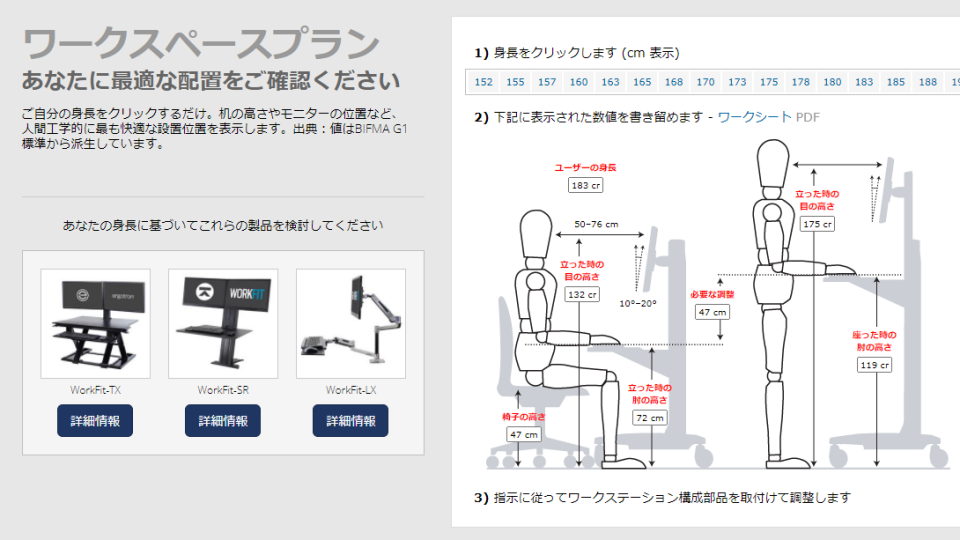
PCスタンドの分だけ高い位置におくだけで、本当に楽な姿勢で作業できるようになりました。ずっとノートPCで仕事をしていたので画面の低さには慣れていましたが、そんな人ほどPCスタンドを使うだけで違いを実感するはずです。


ノートPCをデスクに置いて仕事しているのであれば、ぜひ1度PCスタンドを使ってみてください。
私が持っているPCスタンドは販売終了でしたが、私が持っているものよりもノートPCを高くまで上げられるものがあったので紹介しておきます。
6. 足つぼマッサージ棒
在宅勤務だと座りっぱなしになるので足に疲れが溜まりがち。そんな時は「足つぼマッサージ棒」で足裏をゴリゴリ刺激するだけで疲労感はかなり軽減します。


足の疲れを感じている人が多いのか、ツイートしたらかなりの人に共感してもらえました。
立ちながら作業できるから手足のインターフェースを同時使用出来るようになった🤣w
冗談はさておき、立って作業できると気分転換になって良い感じ✨#HHKB #logicool #足マッサージ棒 pic.twitter.com/PIX2eukb8m
— イチ / MILIBLO (@ichi_MILIBLO) June 7, 2021
デスク周りはスッキリした状態をキープするように心掛けているんですが、これだけは常にデスク下に置きっぱなしにしています。


私が使っているものは「土ふまず」の部分がマッサージしにくいので、これから購入するなら真ん中が膨らんでるタイプがおすすめです。
自分の足で踏みつける「据え置きタイプ」もありますが、足を乗せて転がすだけでいい「ローラータイプ」なら仕事しながら使えます。今、私が買い替えで狙ってるのはこれです。
テレワークの生産性を上げる便利グッズ
つぎは在宅勤務の効率を上げてくれるおすすめの仕事道具を紹介します。どれも私が在宅勤務を続けるうえで必要不可欠なアイテムなので、ぜひ参考にしてみてください。
1. 外部ディスプレイ|LG 27ML600S-W
新卒からずっとノートPCで仕事してきたので、在宅勤務になっても最初は、“ 外部ディスプレイなんて必要ないだろう “と思っていました。
ところが在宅ワークだと会議も作業も全てをノートPCの画面1つで進めることになります。持ち運びを考えなくていい在宅ワークなら作業スペースは広いほうがいいと考えて、思い切って購入してみました。


シンプルに作業スペースが広くなるのもメリットですが、首や肩コリにも効果があったと感じます。
画面が高くなる → 視線が上がる → 顔が上がる → 頭の位置が後ろに下がる → 首以外でも頭を支えられる → 負担が減る
たったこれだけのことですが、私は首や肩コリが頭痛の原因になっていたので助かりました。画面が広ければスクロールも減るし、文字サイズも大きくできて目の負担も減るので、ディスプレイがあった方が集中できて効率も上がりました。
また、このディスプレイはHDMIを2本接続できてモニター操作で簡単に切り替えられます。
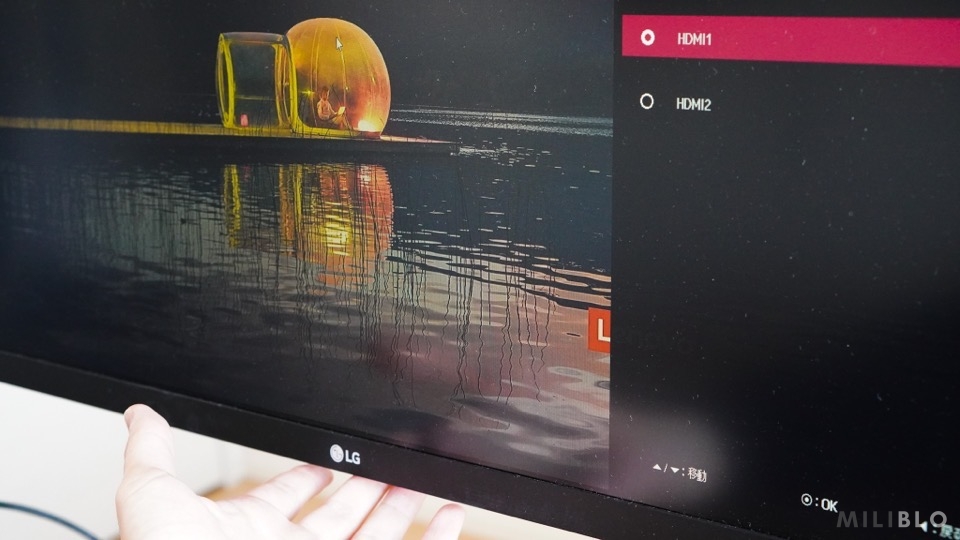
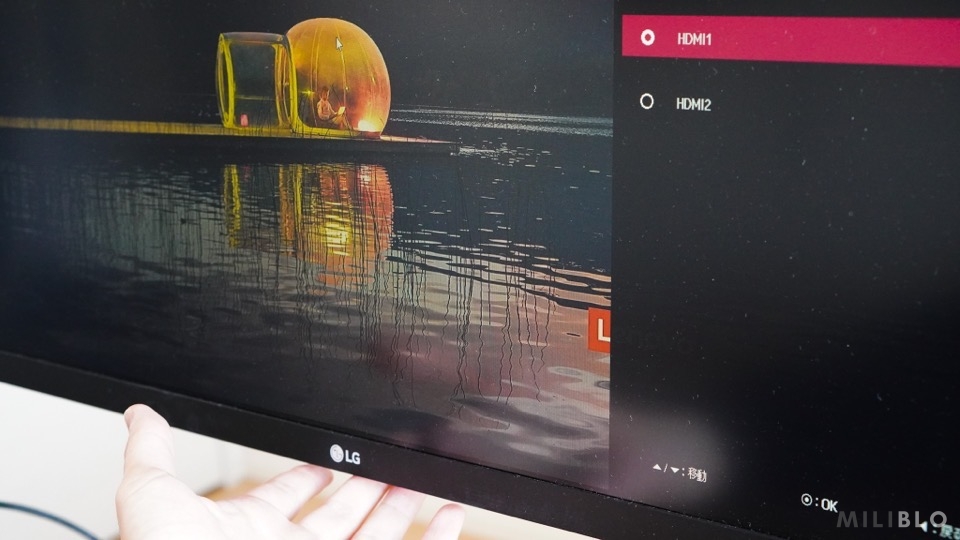
会社用と個人用のPC(やゲーム機w)でオンオフを使い分けたい人にピッタリなので、これからも在宅ワークが続く人はぜひチェックしてみてください。残念ながら「27ML600S-W」は生産終了していますが後継機としてこちらが販売されています。
2. キーボード|HHKB HYBRID Type-S
仕事でキーボードをまったく触らない人は少ないと思います。“ 毎日触るものだからこそ、自分が納得できる最高の1品を使いたい “ と思って購入したのが「HHKB Professional HYBRID Type-S」です。


静電容量無接点方式で耐久性が高く、長く使えるので一生の相棒として購入。「スコスコ」という独特の打鍵感とシンプルな見た目は、使ってるだけでテンションが上がります。




値段が3万円を超える高級キーボードで万人におすすめするアイテムではありませんが、” 高くてもいいから一生使いたくなるキーボードが欲しい!” という人は HHKBのレビュー記事 を読んでみてください。
落ち着いて良し悪しを知った上で購入すれば間違いなく幸せになれると思います。笑


3. マウス|ロジクール MX ERGO
在宅での作業が多くなり、外作業との併用に最適な MX Anywhere3 から乗り換えたのが MX ERGO。


今までのマウスと圧倒的に違うのが「持ち方」と「操作性」。


家作業専用として人生初のトラックボールマウスに挑戦し、操作に慣れるか心配でしたが半日で慣れました。腕を一切動かすことなくカーソル操作でき、ボタン割り当ても豊富。ほとんどの作業が指先の操作だけで完結するので本当に肩回りが楽になりました。


1回のフル充電で120日間使える超寿命なのでmicro USB充電は目を瞑りますが、定期的なホイール掃除が面倒なのが唯一のネックです。


とはいえ、それも我慢できるくらい普段使いが快適だし、特に疲れ切っていた肩回りが楽になったので、今後も愛用することに決定しました。外作業でも併用したいならコンパクトさを重視した MX Anywhere3 が良いですが、在宅での作業が多いなら確実にMX ERGOがおすすめです。


4. タブレット|iPad Air(第4世代)
” タブレット使ってみたい!” という好奇心で購入した iPadですが、在宅ワークの作業効率を大きく変えてくれました。


“ iPadと同じことはiPhoneでもできるよなぁ“ と思っていたものの、実際に使ってみると機能的にiPhoneと同じでも仕事で使うツールとしては断然 iPad がおすすめです。
iPadをオススメする理由
- マルチタスクが可能
- 余計な通知を見なくて済む
iPadには画面を2分割して別のアプリを同時に表示することができる「Split View」という機能があります。


SpotifyでBGMをかけながら、TickTickでタスク管理したり、ポモドーロタイマーを使ったりするのが、私の定番の仕事スタイル。
特にAndroidスマホを持っている人は画面分割できるので「スマホでも同じじゃん」と感じるかもしれませんが、私が iPadを使う最大の理由は余計な通知を見なくて済むからです。
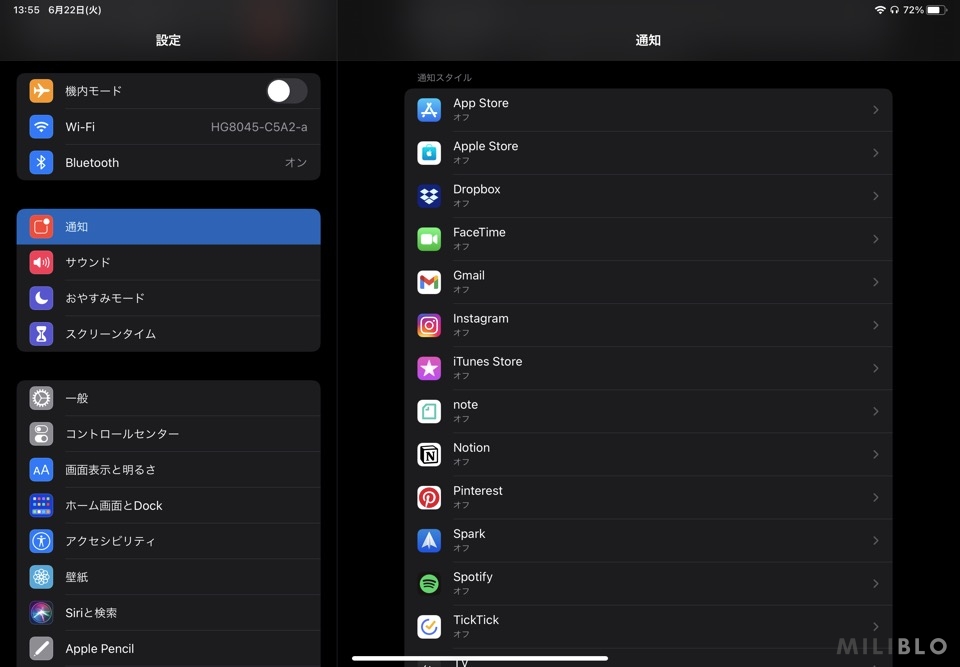
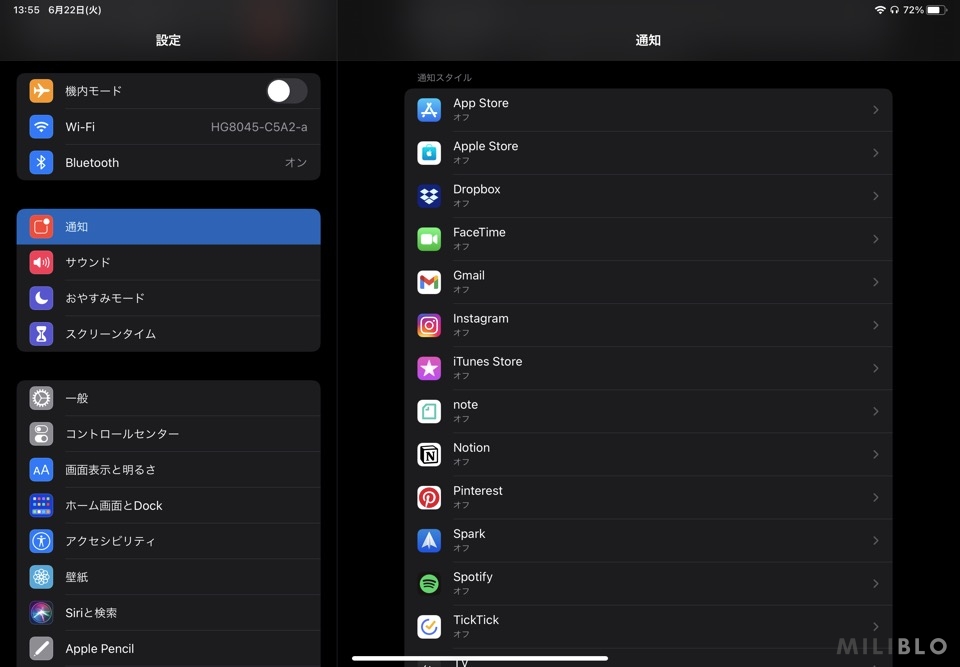
スマホだとどうしても「通知」が目に入って、仕事中にTwitterやLineを見ちゃいませんか?iPadならそれを完全シャットアウトできます。
在宅になると周りの目がない分ほかのことに気が行きやすいので、集中できる環境を作ることで生産性が上がるのを実感できるのでおすすめです。




5. ヘッドホン|Soundcore Life Q35
在宅勤務を始めてから、会社では感じないような騒音に悩まされることが増えました。
- 家族(子供)の声
- インターホンなどの生活音
- 車などの走行音
こういった集中状態を邪魔する音を減らすために導入したのが、Ankerのノイズキャンセリングヘッドホン「Soundcore Life Q35」です。普段はEcho Show5から音楽を流しながら作業していますが、しっかり集中したいときや周りの音が気になるときは必ず使っています。


目の前の作業に集中できるし、3.5mmのイヤホンジャックが付属しているので電話会議ではスマホに有線接続できるしで重宝します。


長い時間つけることもありますが、イヤーパッドにしっかりした厚みがあるので耳が痛くなりにくい設計なのも嬉しいところでした。


USB-C充電ができてLDACにも対応したノイズキャンセリングヘッドホンが1万円ほどで購入できたので、かなり満足度の高い買い物になりました。


6. ヘッドホン|audio-technica ATH-HL7BT
在宅ワークではオンライン会議をしたり、音楽を聴いたりと、1日中イヤホンやヘッドホンを耳につけっぱなしだと、どうしても耳が辛くなってくるシーンがあります。
私は偏頭痛持ちということもあってヘッドホン特有の側圧が苦手だったりするので、周りがうるさくない時はノイズキャンセリングヘッドホンではなく、開放型ヘッドホンをつけることが多くなりました。そんな私が愛用しているのが、audio-technicaの「ATH-HL7BT」です。


見た目は普通のヘッドホンと変わりませんが、イヤーパッドの背面部を密閉しない「オープンエアー構造」なので内部が蒸れにくく、長時間つけていても耳が痒くなったりすることがありません。


重さも約220gとかなり軽いので1日中装着していても首や肩に負担が少なく、在宅ワークでヘッドホンが欠かせない私には、” まさにこれ!” というアイテムでした。


7. イヤホン|ambie sound earcuffs AM-TW01
在宅勤務になってから格段に増えた「WEB会議 (オンライン会議)」。長いときで3時間以上イヤホンやヘッドホンを耳につけっぱなしにしていることもあり、耳が痒くなったり痛くなることもありました。
なんとか耳の負担を減らす方法はないかと思って購入したのが、ambieのイヤカフ型イヤホン「sound earcuffs AM-TW01」です。


見ての通り、耳の外側の軟骨にひっかけるだけのイヤカフ型イヤホンで、片耳の重さは約4.5gと超軽量。


私はメガネをかけて仕事をしていますが、イヤカフ型の装着方法ならイヤホンがメガネと干渉することもないし、耳の穴をイヤホンで塞ぐこともないし、ヘッドホンのような側圧も感じないので、快適に使えています。


音楽に没頭したかったり、雑音を一切なくして作業に集中したいときには向きませんが、会社のWEB会議などが多くて耳が痛くなってしまうひとにはピッタリなので、ぜひ参考にしてみてください。


8. 充電スタンド|Belkin BOOST CHARGE PRO 3-in-1 Wireless Charger with MagSafe
スマホを手元に置かないために Belkinの充電スタンド「BOOST CHARGE PRO 3-in-1 Wireless Charger with MagSafe」をデスクから離して置いています。


物理的に距離を取ることでスマホを見るためには椅子から立ち上がる必要があるので自然と個人スマホを見る回数が減りました。
スマホ以外にAppleWatchとワイヤレスイヤホンの充電器も兼ねていて、外出時はそこから全てのガジェットを身につけて出かけるのでモノを探す時間も減りました。


少し値段は高いですがシンプルなデザインもカッコよく、3-in-1で場所も取らないので気になる人はぜひ確認してみてください。


9. 電源タップ|PowerPort Strip PD3
デスクにアイテムが増えてくると気になるのが充電周り。私はAnkerのUSB付き電源タップ「PowerPort Strip PD3」を使っています。


最大のポイントはUSB-Aが2ポート・USB-Cが1ポート搭載されているところ。私はコンセントと合わせてこんな風に使ってます。
| コンセント1 | 会社用PC(Macbook Pro) |
| コンセント2 | 外部モニター |
| コンセント3 | 電動昇降式デスク |
| USB Type-C | 個人用PC(thinkpad x280) |
| USB Type-A | -(未使用) |
| USB Type-A | -(未使用) |
コンセントとUSBポートが3口ずつあるので1人用なら十分な充電環境が作れると思いますし、ちょっと充電したいときにデスク周りに空きポートがあるのはかなり重宝します。
” デスク周りに1つでいいからUSB-Cポートがあれば… ” と思っていたひとにもピッタリのアイテムだと思うので、ぜひ参考にしてみてください。


テレワークを快適にする便利グッズ
つぎはテレワークを快適にしてくれる便利グッズを紹介します。どれも私のテレワークを快適にしてくれたおすすめのアイテムなので、ぜひ参考にしてみてください。
テレワークを快適にする便利グッズ
- WEBカメラ|PowerConf C300
- カフェマシン|ドルチェグスト
- 真空断熱マグカップ|サーモス マグ
- スマートスピーカー|Echo Show5
- CO2濃度センサー|LinkJapan eAir
- サーキュレーター|iimono117
- デスクヒーター
※ 気になるアイテムに飛べます
1. WEBカメラ|PowerConf C300
以前はオンライン会議でも「顔出し」が少なかったので、顔出しが必要な打合せのときだけノートPCを開いてインカメを使っていましたが、転職したことで顔出しが増えたのをキッカケに AnkerのWEBカメラ「PowerConf C300」を導入しました。
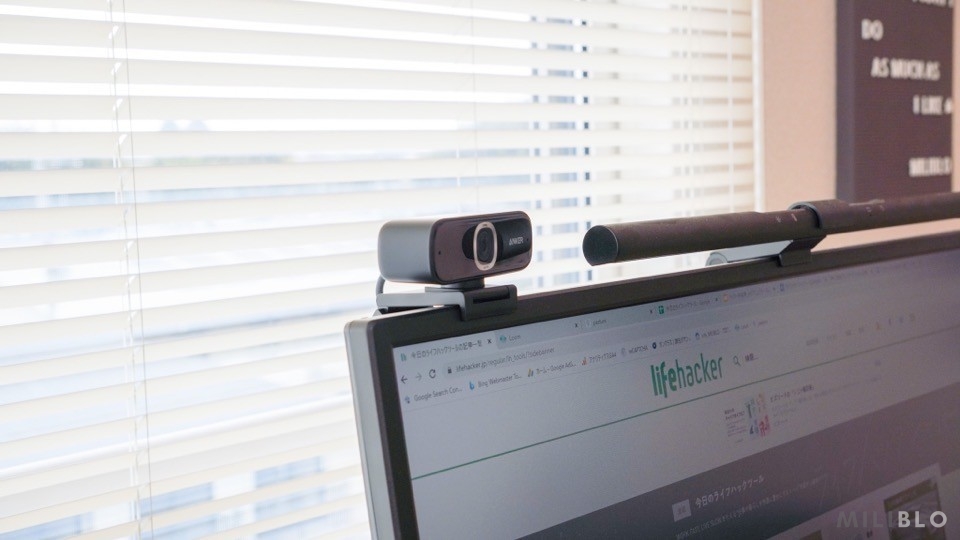
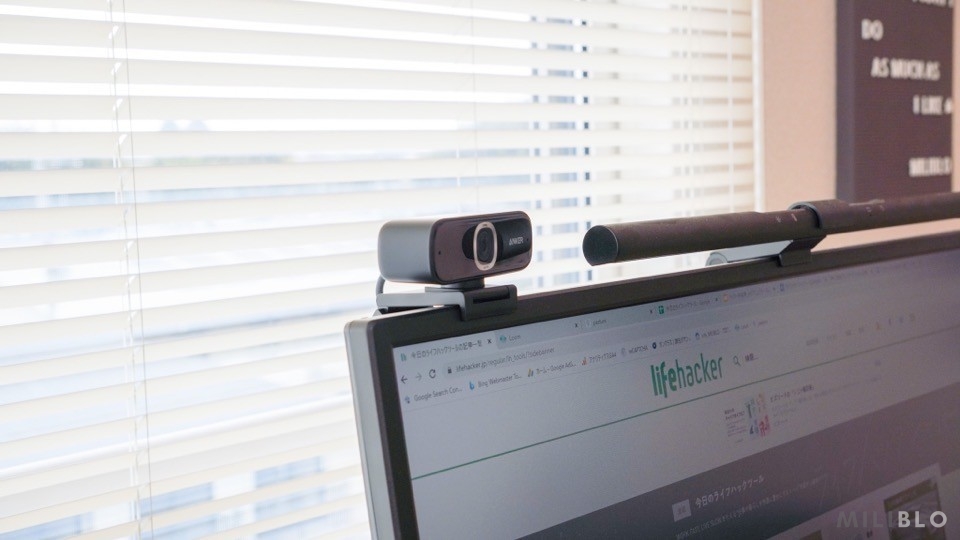
実際に使い始めてみると、PCを閉じて(クラムシェルで)使う人なら確実に便利さを感じられるアイテムだと思いました。特に PowerConf C300 は上下・左右に首振りできるので、真正面から顔出しするのに抵抗があった私は、モニターの端に設置しています。
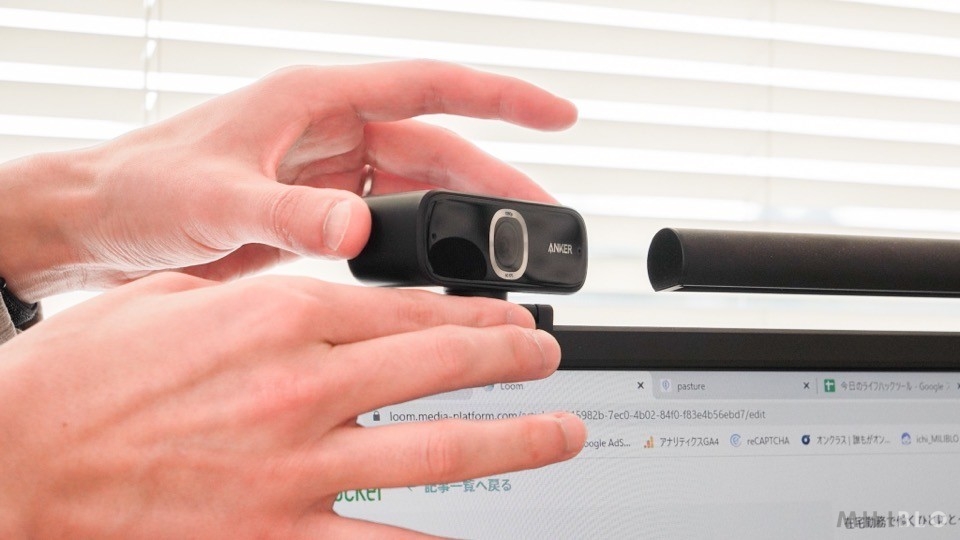
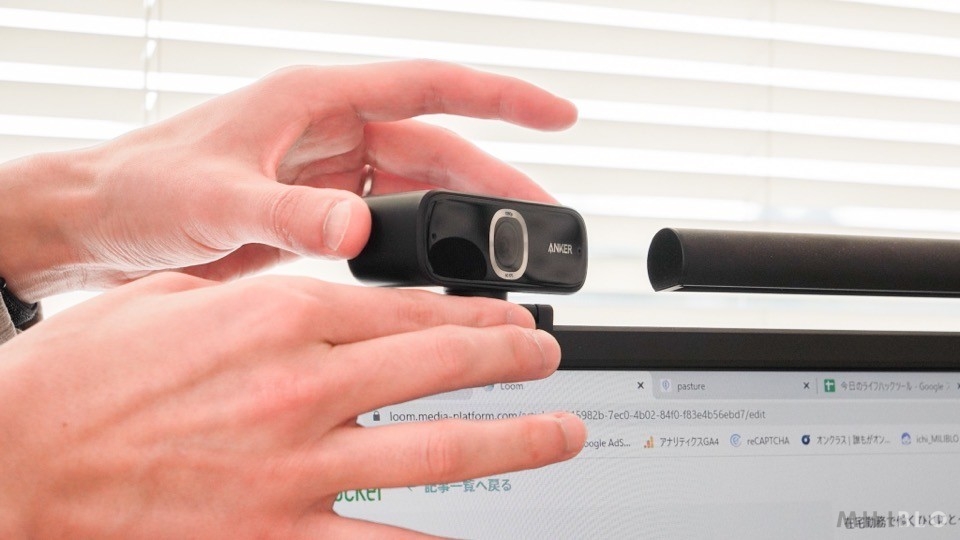
広角レンズがついているので顔がアップで映ることもなく、画質も1080pとほぼフルHDなのでPCのインカメで撮るよりも断然キレイに映すことができます。
普段からノートPCを開いて作業する人だとわざわざWEBカメラを準備するのが手間なので不要だと思いますが、PCを閉じて使っている人ならかなり重宝すると思うので、ぜひ参考にしてみてください。


2. カフェマシン|ドルチェグスト
仕事中のコーヒーは欠かせないものの、毎回コーヒーを淹れる時間がもったいない。そんな時に活躍するのがカフェマシン「ドルチェグスト」です。


コーヒーを飲みたいと思ったら、水を入れてボタンを押すだけ。時短しながら家で色々なコーヒーを楽しむことができます。


ちなみに私は「サーモスのマグカップ」がお気に入りでオールシーズン使ってます。他のことに時間を取られるのは集中力が途切れる原因にもなるので、コーヒーを楽しみつつ時短して作業に集中できるので本当に助かります。


3. 真空断熱マグカップ|サーモス マグ
在宅ワークをキッカケに揃えたアイテムの中でマウス・キーボード以上に使っているのが、サーモス (THERMOS) の真空断熱マグカップ。


時間を忘れがちな在宅勤務でも適温のコーヒーを長時間楽しめるので、保温・保冷機能があるマグカップは必須アイテム。夏は冷たいまま飲めて周りに水滴もつかず、冬は温かいまま飲み物を楽しめます。
飲み口に丸みのあって口当たりがいいのと、フタが付いていて作業に集中してても衛生的なのが気に入ってます。


外作業では密閉できるタイガー(TIGER)の水筒を愛用していますが、家作業では手軽に使える「マグカップ」の方が使いやすいのでおすすめです。
サーモスのマグカップは見た目と機能性が揃っていて値段も手頃なので持ってる人も多い人気商品。“ これさえあれば良い “ と思えるくらい使いやすいので1つ持っていて損しないアイテムです。


4. スマートスピーカー|Echo Show5
在宅ワークでは、いかに集中できる作業環境を作るか?が重要で、集中するうえでBGMは欠かせない要素。そこで、将来的なスマートホーム化も見据えて購入したのが「Echo Show5」でした。
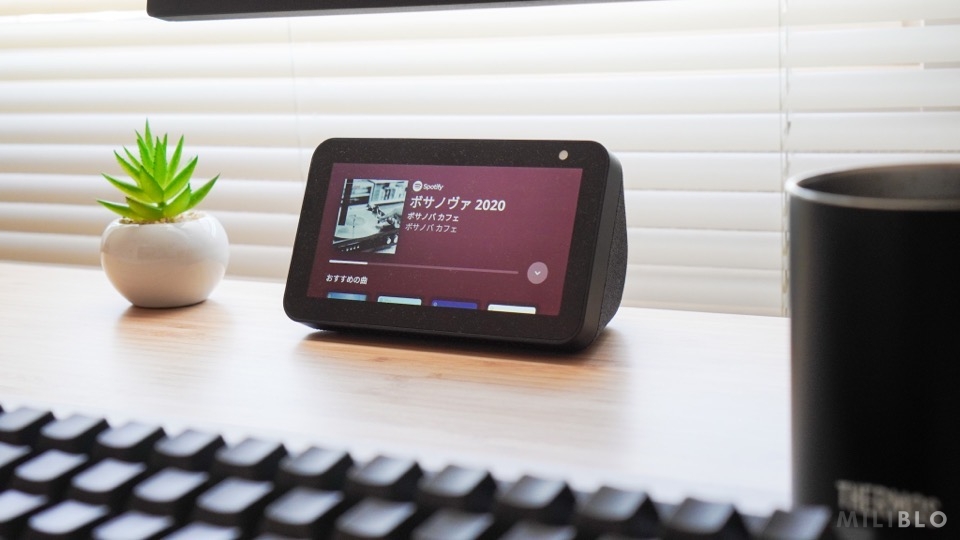
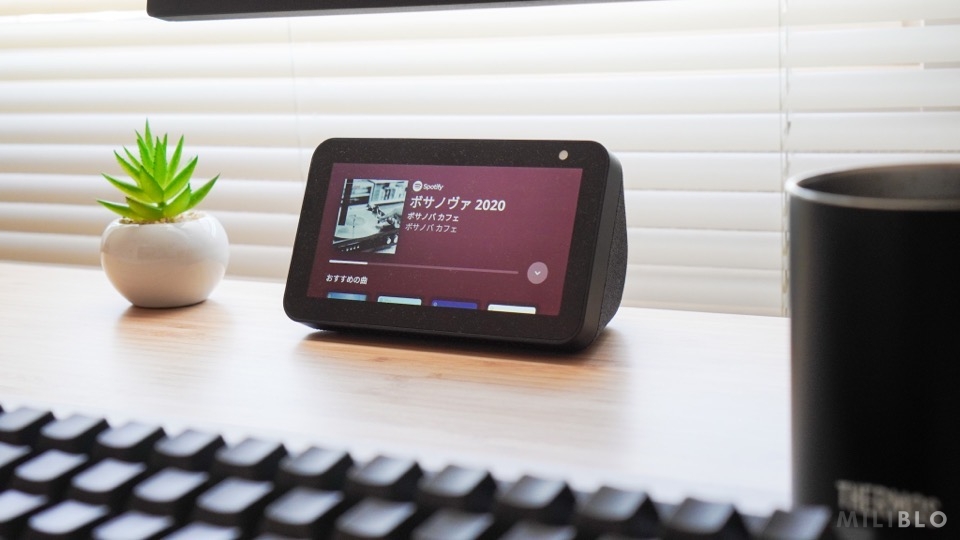
それまではBluetooth接続スピーカーを起動して、ペアリングして、曲を選んで、というのが仕事前のルーティンでした。でも今は “ アレクサ、おはよう “ のひと声でお気に入りの音楽が流れます。
音声認識がかなり良いので、部屋の電気をつけたり音声だけでToDoリストを自動登録したりとスマートホーム化が進むたびに便利さを実感します。
定価だと少し高いですが、Amazonプライムセールなどでは必ずと言っていいほど割引されるので、タイミングを見てぜひ購入してみてください。


5. CO2濃度センサー|LinkJapan eAir
在宅勤務がメインになったことで「集中しやすい部屋作り」について考え始め、辿り着いたのが部屋のCO2濃度を把握することでした。


部屋の二酸化炭素濃度が高い状態だと、集中力が低下して作業効率も下がるという研究結果もあり、私もこれが原因なのか、部屋に閉じこもりがちになると空気清浄機をつけていても息苦しく感じるときもありました。
こんな風に数値と周りのLEDランプで部屋のCO2濃度の状況を簡単に把握することができます。


| LED | CO2濃度 | 参考 |
|---|---|---|
| 緑 | 350~1,000 | 部屋が十分に換気されている |
| 青 | ~1,500 | 労働現場で生産性を下げない基準 |
| 黄 | ~2,000 | 眠くなるなどの体調変化が出てくる |
| 赤 | ~5,000 | 頭痛 / 眠気 / 倦怠感 / 注意力散漫になる |
私はランプが青になったら換気するだけの運用ですが、在宅勤務での集中具合はかなり変わりました。毎日同じように部屋で作業しているのに集中できる時間帯にバラつきがあるひとは、ぜひ参考にしてみてください。


6. サーキュレーター|iimono117
在宅ワークだとずっと部屋に閉じこもりがち。締め切った部屋にいると空気も淀んで息苦しく感じることもあったので、空気循環の効果を狙って「サーキュレーター」を導入しました。


空気清浄機を使うこともありますが、夏場の特に暑い日や早く空気を入れ替えたいときなどはサーキュレーターを使います。ここは正直どちらが良いという訳ではないですが、どちらか一方があると部屋全体が快適な環境になります。


私は部屋の空気が悪いと調子が悪くなるので、1日の大半を過ごす場所には投資としてサーキュレーターを置いています。ぜひ参考にしてみてください。


7. デスクヒーター
私の仕事部屋は北向きということもあって日が直接部屋に入ることがないので、夏は涼しいんですが冬は極寒になります。加えて私は末端冷え性…。そんな時に見つけたのが「遠赤外線デスクヒーター」。これで私の冬場の在宅ワークライフはかなり快適になりました。


作りは至ってシンプルで、立て掛け式のホットカーペットで足を取り囲んでるだけ。見た目は生活感満載ですが暖かさは絶大で日中ならエアコンが要らないくらい。末端冷え性の人には本当におすすめです!
デスクヒーター導入したら生活感マシマシの作業環境になってしまった…
でも、それで良い!
足先があったかいんだから✨ pic.twitter.com/4pTMvqXSkJ— イチ / MILIBLO (@ichi_MILIBLO) November 24, 2022
注意点は高温度での連続使用で、中には「床が焦げた」というレビューもあったので配慮が必要。私は温度設定を3段階の1番下(低) にして使っていて、今のところ問題なく使えています。
仕事をする上では下半身を温めて上半身は温めすぎない「頭寒足熱」がおすすめなので、ぜひ参考にしてみてください。
在宅勤務で買ってよかった便利グッズ まとめ
この記事では、在宅勤務のために買ってよかった「テレワークの便利グッズ」を紹介しました。
お金をかけた分だけ良い環境になるのは当然ですが、お金は貴重な財産。最初は必要最小限のアイテムだけを購入して必要に応じて買い足したほうが納得感もあって財布にも優しいので、気になるものだけでもチェックしてみてください。それでは!
▼この記事に関連する参考記事




























